|
Les plans de travail peuvent être construits de manière a être « liés » aux entités du dessin. Dans ce cas leur historique de création est conservé.
Les plans de travail liés ne sont possibles que quand l'historique de création (HOB) est actif .
| • | Exemple 1 : création d'un objet sur un plan de travail lié |
| • | Exemple 2 : déplace face avec plan de travail lié ou non |
| • | Exemple 3 : plan de travail lié sur trois points/sommets |
Principes de base
Ces liens peuvent être liés à des entités ou à un plan lui-même lié.
Ils sont enregistrés par le système comme une liste d'attributs associés aux plans de travail.
Ces attributs sont repris dans l'historique de construction (HOB) des objets.
Si les entités ou les plans utilisés pour créer un plan liés sont modifiés, alors
| 1. | le plan lié suit la modification, |
| 2. | les entités 2D ou 3D créées sur le plan lié sont déplacées automatiquement par le système. |
Restriction importante à conserver à l'esprit : Il ne peut y avoir plusieurs plans coplanaires dans TellWatch.
En conséquence, si le plan résultant de la modification d'un plan lié est coplanaire à un plan existant lié ou nommé ou porteur d'entités 2D, alors les attributs de lien sur le plan lié initial sont perdus (et les entités liées ne sont pas déplacées).
Exception : lorsqu'un "nouveau" plan de travail choisi par l'utilisateur est identique à un plan existant, les attributs de celui-ci ne sont pas modifiés : il reste lié ou non lié quelque soit l'option courante (version 2015).
Opérations booléennes et HOB : un objet créé sur un plan lié peut être utilisé dans une opération booléenne. Il aura dans le HOB un plan lié à un objet du même HOB, créé auparavant. Voir Exemple 4.

|
Attention : ces fonctionnalités ne sont pas actives pour les composants.
|
Activation
Cette option est Off par défaut. Elle peut être activée avec la fonction Repère lié par défaut.
Si l’option est désactivée, l’utilisateur peut forcer la création d’un plan de travail lié durant son positionnement de manière interactive en appuyant simultanément sur la touche [Shift] ou [Alt] du clavier.
A l'inverse, si l'option est activée, l'utilisateur peut forcer la création d'un plan non lié en appuyant simultanément sur la touche [Shift] ou [Alt] du clavier.
Aucun lien n'est créé en mode Affichage de toutes les facettes ou Eclate vue On.
Représentation d'un plan de travail normal, non lié
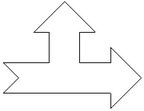
|
Représentation d'un plan de travail lié
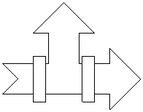
|
Gestion
Gestion des plans de travail
Un plan lié est affiché avec une icone particulière dans la fenêtre de gestion des plans.
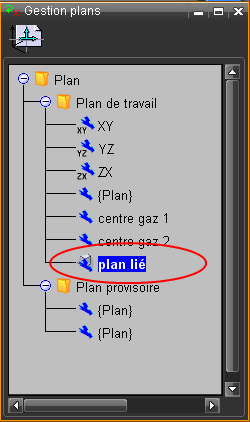
|
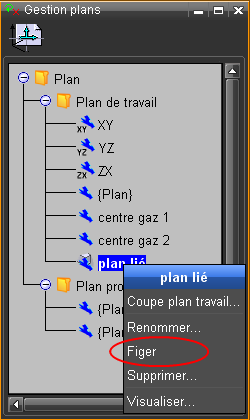
|
Le menu contextuel permet de « figer » ce plan, c'est-à-direde supprimer son lien avec un objet du dessin.
|
Fenêtre pièces
Dans la Fenêtre pièces, l'existence d'un lien entre les objets (par l'intermédiaire d'un plan relatif) est mis en évidence avec un « = » de couleur bleue.
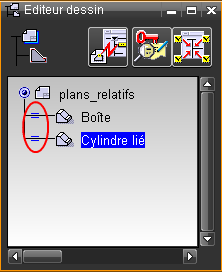
|
Dans cet exemple, le "Cylindre lié" est créé sur un plan lié à l'objet "Boîte".
Voir Exemple 3.
La mise en évidence ne se fait que lorsque un objet dépendant est sélectionné.
Si le lien est suspendu dans le HOB, le « = » est de couleur grise,
si le lien n'est pas à jour, le « = » est de couleur magenta,
si le lien est rompu, le « = » est de couleur rouge.
|
Il est possible de récupérer dans le dessin le plan lié porteur d'un objet avec la fonction Activer plan lié du menu contextuel de l'objet.
Edition de l'historique de construction (HOB)
Le ou les attributs du repère lié se trouvent dans le HOB, à la place de l'attribut de repère absolu.
Exemples en mode édition du HOB.
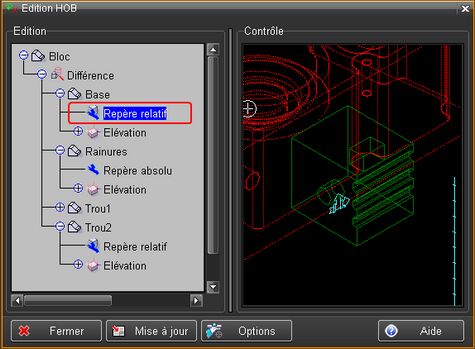
|
Sélection du repère lié à un autre objet du dessin : le système visualise la position du repère lié et l'objet auquel il est lié, en rouge.
|
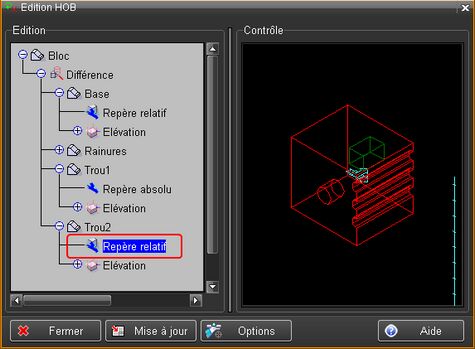
|
Objet "Trou2" utilisé dans le HOB de l'objet "Bloc", sur un plan lié à l'objet de base du même HOB. Le système visualise la position du repère lié et l'objet auquel il est lié (en rouge).
Une modification des paramètres de l'objet de base entraîne le déplacement de ce repère et dont de l'objet "Trou2" lié.
Le repère lié peut être déplacé, depuis le HOB. Voir Exemple 4.
|
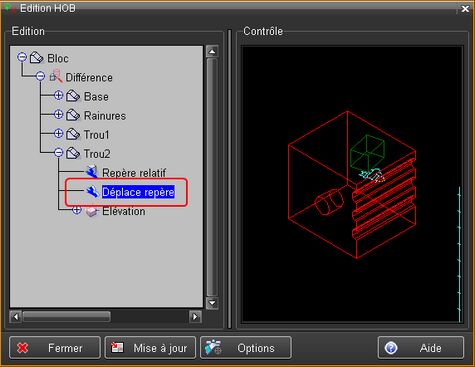
|
Si le dernier objet "Trou2" est déplacé avant de faire l'opération booléenne, il y a un attribut "Repère lié" exactement comme ci-dessus, puis attribut "Déplace repère".
|
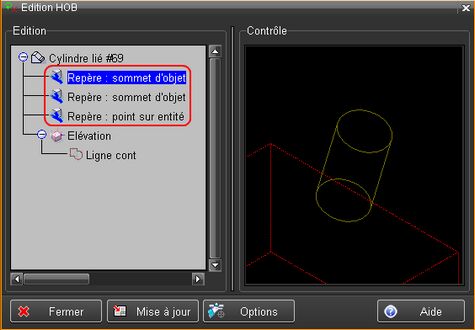
|
Autre exemple : repère lié créé sur trois points ou sommets 3D : dans ce cas particulier, trois lignes d'attributs sont affichés dans le HOB.
Voir Exemple 3.
|
Edition du HOB
En éditant le HOB d’un objet créé sur la base d’un plan relatif, les attributs de ce plan peuvent à tout moment être modifiés ou supprimés.
Modification des attributs
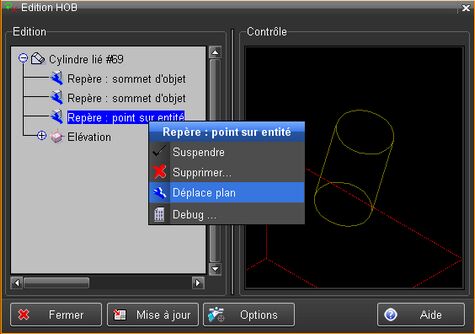
|
Voir Exemple 3.
On peut ajouter dans le HOB un "déplacement" aux attributs du repère relatif existant.
|

|
Les paramètres sont alors simplement un déplacement en X, Y ou Z, relativement au plan lui-même.
|
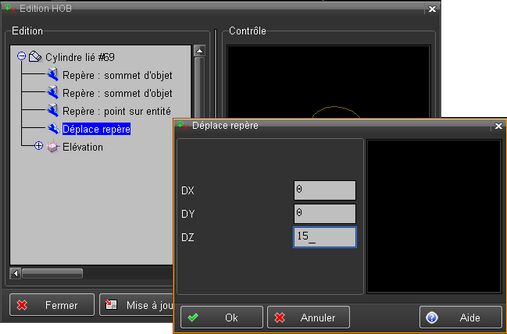
|
Ce déplacement peut être par la suite modifié, avec "Modif. paramètres ..." dans le menu contextuel de "Déplace repère".
|
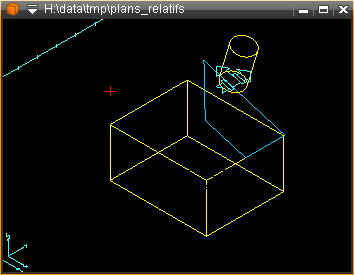
|
Le nouveau plan relatif porteur du "Cylindre lié" est 15 mm plus haut, relativement à lui-même.
L'objet cylindre mis à jour à donc changé de position.
|
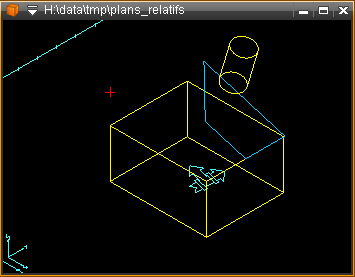
|
Par contre, le plan relatif initial n'a pas bougé, il est indépendant du plan relatif stocké dans le HOB d'un objet particulier. Et le contour 2D posé sur ce "Plan par trois points" n'a pas bougé.
|
Suppression des attributs
En choisissant "Supprimer" dans le menu contextuel, le plan devient un repère « absolu », c'est-à-dire que ses coordonnées sont liées à l’origine absolue des axes de références.
Il est aussi possible d'utiliser la fonction Supprimer le plan relatif.
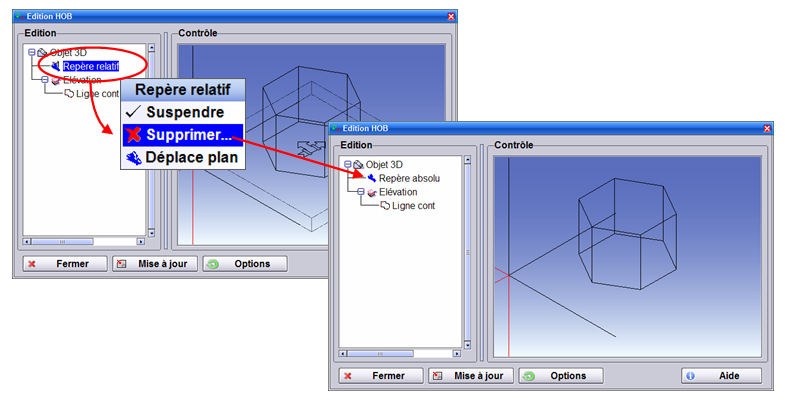
Exemple 1 : création d'un objet sur un plan relatif
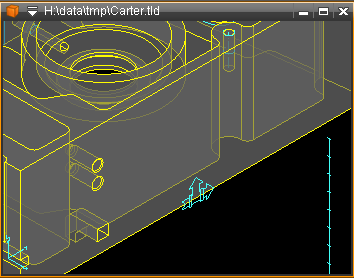
|
| 1. | Quand l'option "Repère relatif" est activée, le plan créé avec des liens est représenté de manière particulière, avec des « liens ». |
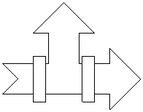
|
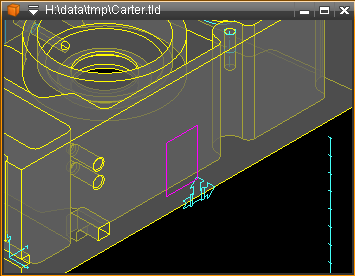
|
| 2. | Création d'un rectangle sur ce plan. |
|
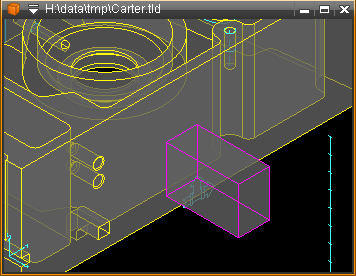
|
| 3. | Création d'un objet sur le rectangle |
|
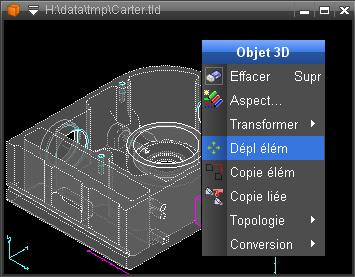
|
| 4. | Le plan de travail est modifié (remis à XY) |
| 5. | Activation de Déplace élément par le menu contextuel de l'objet porteur |
|
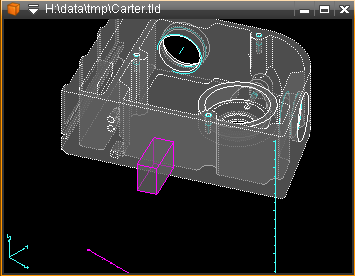
|
| 6. | L'objet créé sur le plan lié a été déplacé avec l'objet porteur |
|
Exemple 2 : déplace face avec repère lié ou non
Un plan de travail lié est positionné sur la face du cube
|
Un nouvel objet est créé sur le nouveau plan
|
Le nouvel objet suit le déplacement de la face du cube
|
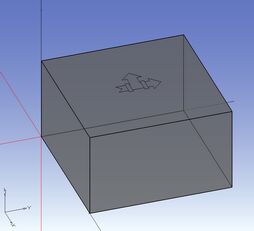
|
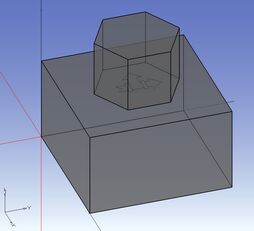
|
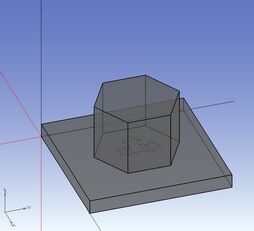
|
Lorsqu’un assemblage est conçu sans plan de travail lié, les objets ne suivent pas les déplacements des faces
|
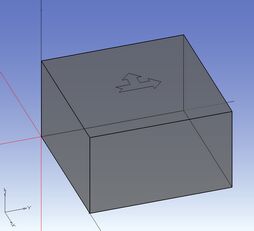
|
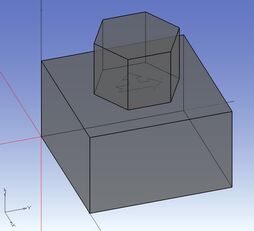
|
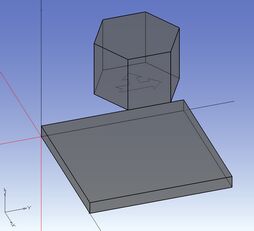
|
Exemple 3 : repère lié sur trois points/sommets
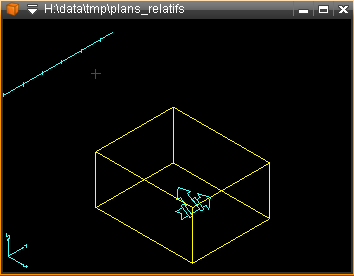
|
Plan par trois points créé sur deux sommets de l'objet "Boîte" et sur un point 3D placé à la verticale d'une arête de l'objet.
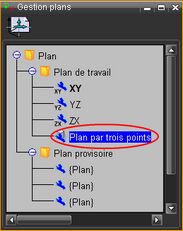
|
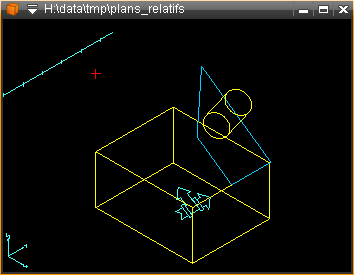
|
Sur ce plan sont créés un contour 2D et un objet cylindrique.
Dans la Fenêtre pièces, le lien entre le "Cylindre lié" et la "Boîte" est mis en évidence (quand l'objet "Cylindre lié" est sélectionné).
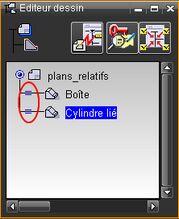
|
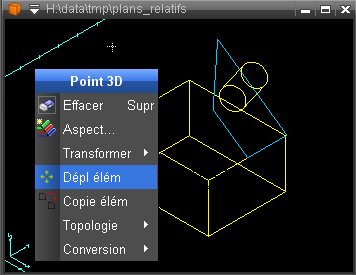
|
Sélection du point 3D, puis menu contextuel : Déplacer le point 3D.
|
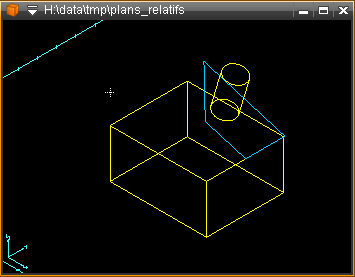
|
Après déplacement du point (dans cet exemple, sa valeur en Z a été modifiée) :
| 1. | le plan relatif a été recalculé par le système, |
| 2. | les entités 2D sur ce plan ont suivi son déplacement, |
| 3. | et l'objet cylindrique aussi. |
|
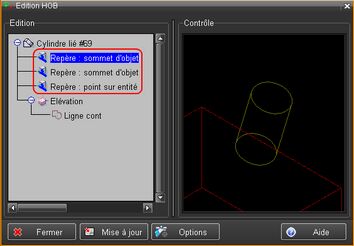
|
Dans les attributs de l'historique de construction du "Cylindre lié", on trouve trois attributs liés aux trois points définissant le repère lié.
|
Exemple 4 : repère relatif lié à un objet du même HOB
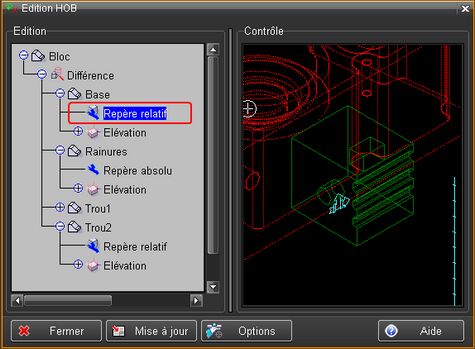
|
Un objet "Bloc" a été créé sur un plan relatif à un autre objet du dessin.
Quand ce repère relatif est sélectionné dans le HOB, le système visualise sa position et l'objet auquel il est lié (en rouge).
|
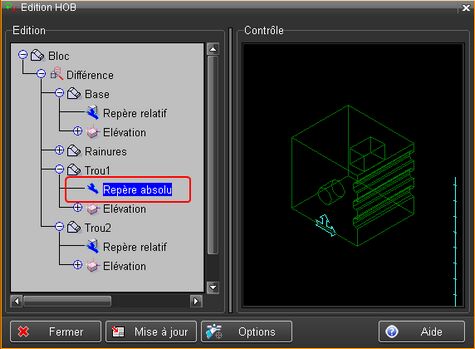
|
Le HOB de l'objet "Bloc" contient un objet construit sur un repère absolu : un petit trou cylindrique.
Ce "Trou1" suit les déplacements de l'objet (son "repère absolu" est modifié lors de chaque déplacement du repère associé à l'objet "Bloc").
|
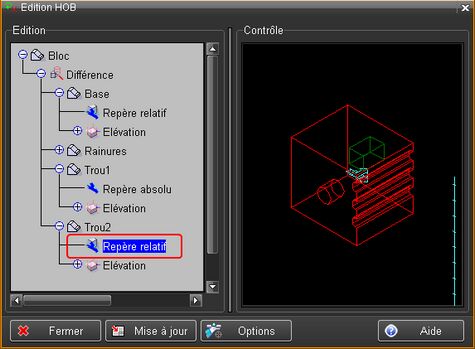
|
Le HOB contient un autre objet, nommé "Trou2" : une petite poche basée sur un rectangle. Ce second objet est construit sur un repère relatif lié à un objet du même HOB, créé auparavant.
Quand ce repère relatif est sélectionné dans le HOB, le système visualise sa position et l'objet auquel il est lié (en rouge, dans ce cas l'objet du HOB obtenu en appliquant toutes les opérations précédant "Trou2").
|
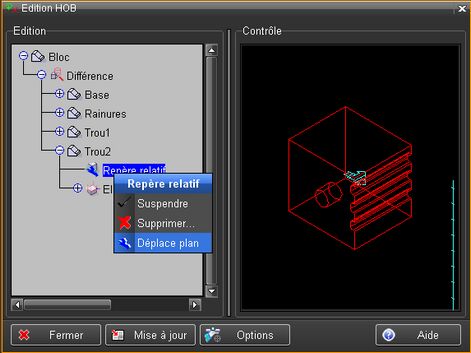
|
Le menu contextuel de ce repère relatif propose la fonctionnalité "Déplace plan".
L'utilisateur peut retravailler la position du repère relatif, lui ajouter un déplacement en X, Y, Z, relativement à lui-même.
|
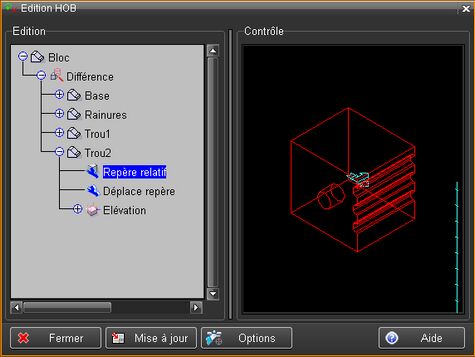
|
Sélection dans le HOB du repère relatif, le système visualise sa position initiale (et l'objet auquel il est lié, en rouge).
|
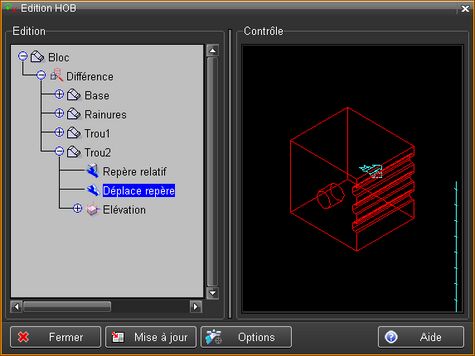
|
Sélection dans le HOB de l'attribut qui vient d'être ajouté, "Déplace repère", le système visualise la position du repère déplacé (dans cet exemple un déplacement selon Y).
Le menu contextuel permet de modifier les paramètres du déplacement ajouté.
|
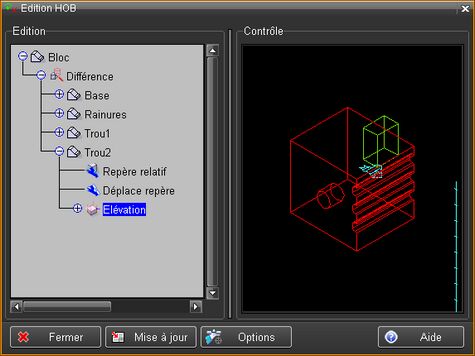
|
L'objet "Trou2" du HOB, est maintenant déplacé, il a suivi le déplacement de son repère relatif introduit ci-dessus.
(Dans cet exemple, on a en plus modifié sa hauteur).
|
|







